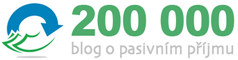Nastavení prodejní stránky s e-bookem (#ebook 4)
1. Vzhled prodejní stránky
Vzhled webové šablony můžete upravit v sekci Nastavení webové šablony ve správě projektu. Nastavit si můžete barevnost, logo, propojení se sociálními sítěmi, kontaktní údaje a i formulář na odběr novinek.
Pokud patříte mezi pokročilejší uživatele a chcete si šablonu kompletně předělat či dokonce vytvořit svoji vlastní, můžete tak udělat ve správě webových šablon. Zde máte k dispozici HTML a CSS kód šablony, včetně dalších šablon, co generují dynamický obsah. Návod, jak vytvářet vlastní webové šablony naleznete zde.
2. Hlavní navigace a texty
Většinu textů v šabloně naleznete v nastavení webové šablony, záložka Texty. Ty si můžete upravit dle svých libostí. Texty záložek u e-booku se upravují v aplikaci Separace textů, kde zvolíte záložku Texty aplikací a vyberete v nabídce aplikaci Produkty. Zde si pak můžete upravit libovolné části textů, které systém generuje. Změna se projeví napříč celým systémem.
3. Vložení souboru s e-bookem
Pokud jste postupovali podle návodu, tak máte vytvořený výchozí e-book. E-booky vkládáte a spravujete v aplikaci Produkty. Můžete si e-book přepsat na ten váš, nebo si jednoduše můžete vytvořit nový, kliknutím na tlačítko Nový produkt.
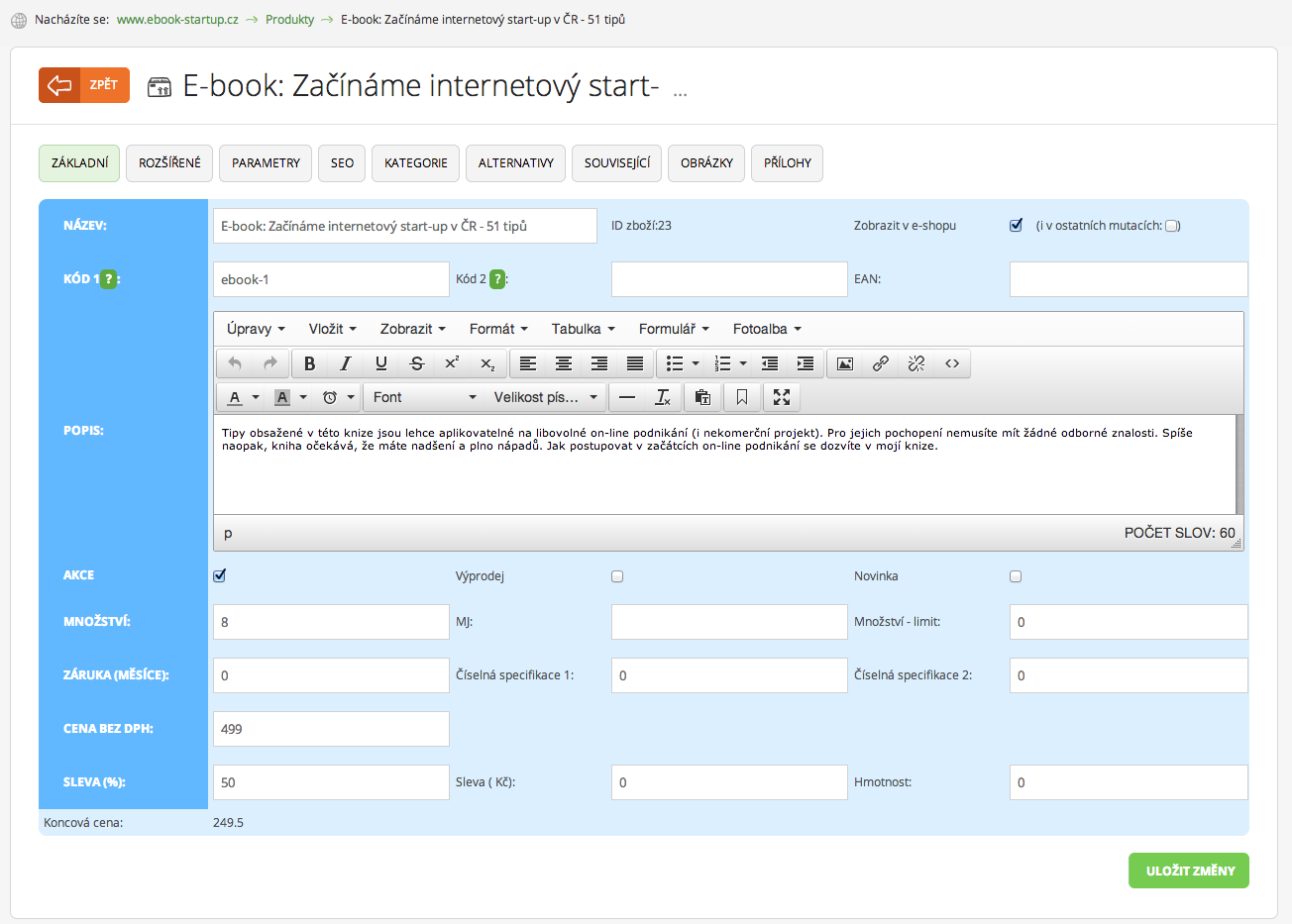
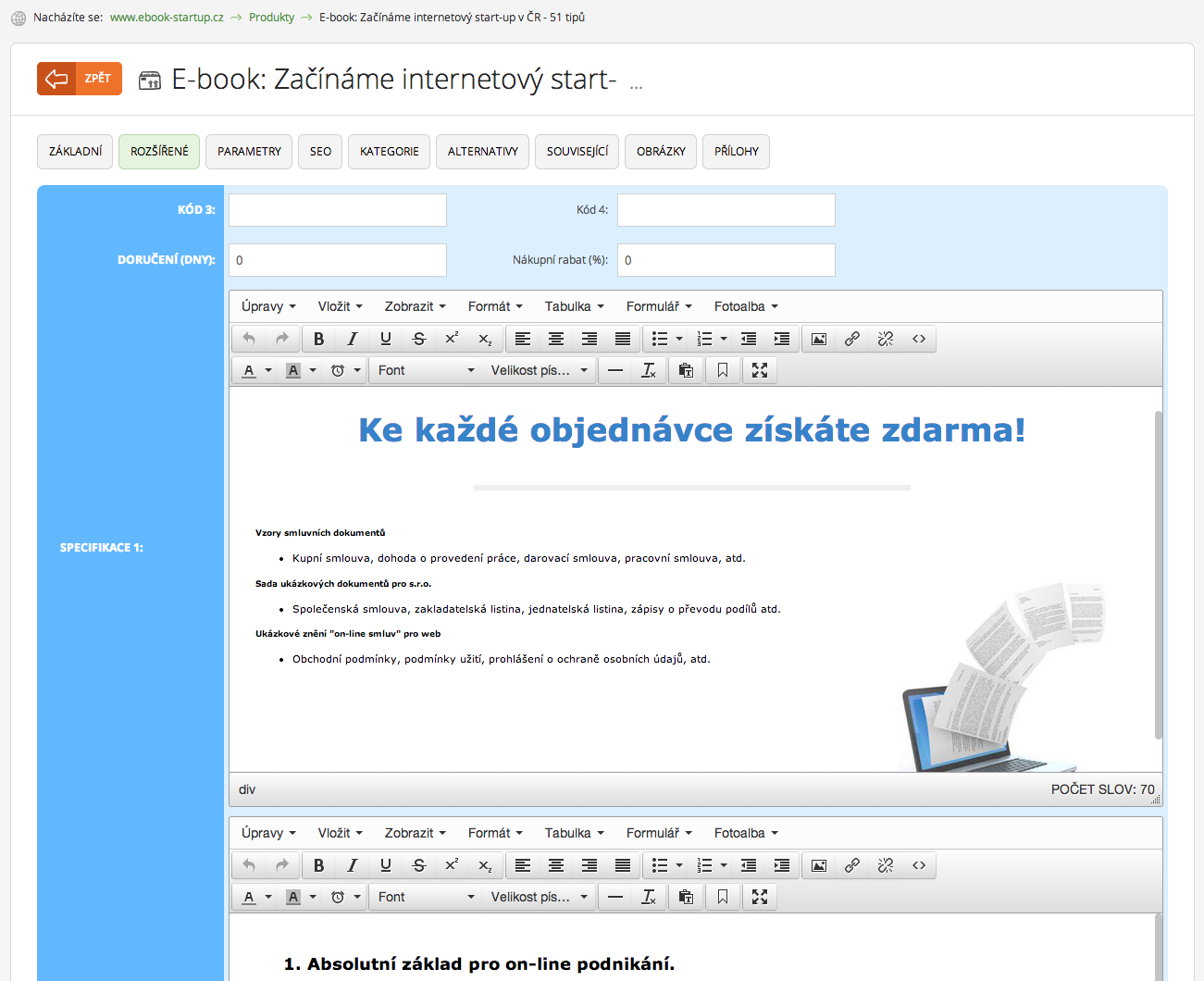
Já popíši úpravu již existujícího. Rozklikněte si e-book (kliknutím na název) a otevře se vám karta produktu. Zde vás prakticky zajímají jen některé kolonky:
a) NÁZEV - zde je uveden samotný název e-booku
b) POPIS - text zobrazený po pravé části e-booku
c) CENA - koncová cena e-booku
d) SLEVA - zde si můžete uvést případnou slevu (v procentech či v pevné částce)
e) Mělo by být zaškrtnuto: Zobrazit v e-shopu
f) V záložce Parametry vás zajímá specifikace 1 a specifikace 2, což jsou na prodejní stránce záložky zobrazené pod e-bookem
g) V záložce Kategorie si můžete zobrazit e-book i v jiných kategoriích, jednoduše ebook na kategorii navažte přidáním nové kategorie
h) V záložce Obrázky nahrajte hlavní obrázek e-booku, ten vzorový smažte
Na prodejní stránce můžete prodávat i více e-booků současně. Budou se zobrazovat pod sebou. Postup plnění je pořád stejný.
4. Nastavení e-mailů objednávek
Prodejní stránka má nastaveny výchozí texty, které chodí zákazníkovi po objednání e-booku. Tyto e-maily je potřeba si upravit tak, aby odpovídaly vašim potřebám. Nastavení naleznete ve správě projektu, kliknutím na ikonku Nastavení aplikací.
Poté klikněte na volbu Objednávky a dále si vyberte e-maily. Konkrétně vás zajímají stavy Nová, Stornováno, Zaplaceno, případně Vyřízená. Do šablony e-mailu pro Zaplacená si nahrajte přílohu, což bude zazipovaný (ideálně) e-book. Jakmile bude následně nastavena objednávka na zaplacenou, systém odešle e-mail zákazníkovi včetně této přílohy.
Na stav Zaplacená také nastavuje automaticky i platební brána GOPAY. Tento stav je poté koncový.
5. Propojení s GOPAY (nepovinné)
Pro propojení s platební bránou GOPAY budete potřebovat mít uzavřenou obchodní smlouvu s GOPAY s.r.o. Pokud ji nemáte, tak se zaregistrujte zde. Po odeslání vás budou kontaktovat zástupci platební brány s dalšími instrukcemi.
Samotné propojení s platební bránou vám umožní 100% automatizovat celý nákupní proces. Tedy prodejní stránka automaticky vyřídí objednávku za vás, pošle zákazníkovi e-book a připočte peníze na váš GOPAY účet, odkud si je můžete poslat třeba na váš osobní (pracovní) běžný účet v bance.
Nebudete tak muset vůbec zasáhnout do prodeje.
Jakmile máte smlouvu uzavřenou, tak postupujte následovně:
a) Nahlaste GOPAY vaši testovací adresu
b) Zadejte do nastavení WebSelleru váš ID a tajný klíč pro testování
Nastavení naleznete v Nastavení aplikací pod sekcí: GoPay platby pro e-shop / Obecné nastavení
c) Přiřaďte si platební metodu k bráně GOPAY a vyberte si, jaké typy plateb v objednávce chcete mít
d) Vyzkoušejte si objednat e-book a požádejte o to i GOPAY
e) Jakmile máte od GOPAY potvrzení o funkčnosti, vyplňte znovu GOPAY ID a tajný klíč pro ostrý provoz
f) Přepněte volbu v nastavení na Provozní
Líbil se vám článek? Sdílejte jej.
comments powered by Disqus